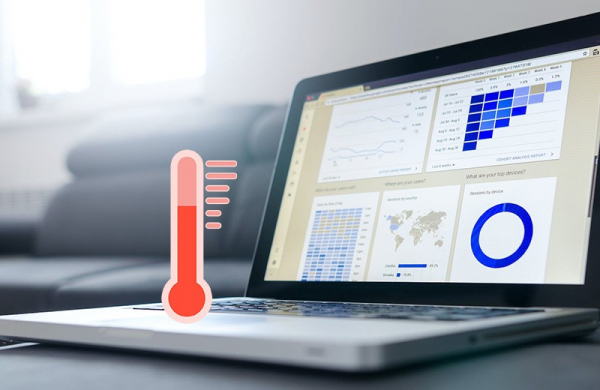Все электронные устройства, включая ноутбуки, имеют свойство нагреваться в процессе работы, особенно при выполнении тяжелых задач. Это может оказать отрицательное воздействие на производительность и долговечность оборудования. Для предотвращения перегрева необходимо обеспечить эффективную вентиляцию ноутбука. Что делать, если греется компьютер или ноутбук и как устранить проблему.
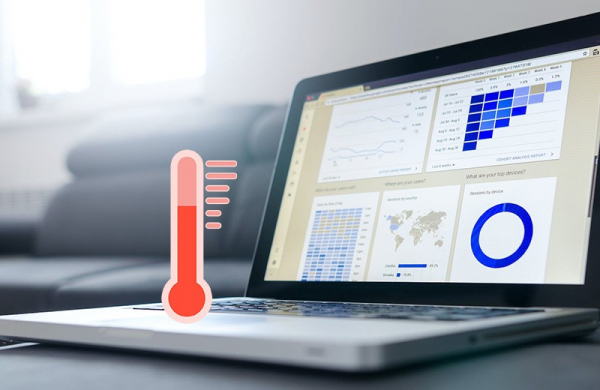
Почему греется компьютер или ноутбук
Температура внутри ноутбука может увеличиваться по нескольким причинам. Когда оборудование подвергается значительной нагрузке, оно естественным образом нагревается.

При играх или запуске ресурсоемких программ вы заметите, что из вентиляционных отверстий и корпуса идет тепло. Это нормально до тех пор, пока температура не превышает установленные производителем нормы. Разумно время от времени проверять температуру отдельных компонентов. Множество бесплатных приложений в Интернете помогут вам в этом.
Важно помнить, что закрытие вентиляционных отверстий также может привести к повышению температуры ноутбука. Например, если вы держите его на мягком одеяле или подушке на диване. Это может создать преграду для нормальной циркуляции воздуха.
Еще одна причина нагрева – скопление пыли внутри корпуса. Если она забивает вентиляционные отверстия, рекомендуется аккуратно их очистить. Однако нужно быть осторожным, чтобы не занести пыль внутрь. Даже при открытых вентиляционных отверстиях из-за наличия пыли может быть нарушена эффективность отвода тепла.

Если вам кажется, что убрать грязь изнутри корпуса очень сложно, лучше обратиться к профессионалам в мастерскую по ремонту компьютеров. Разборка ноутбука, кажущаяся простой, может повлечь за собой риск повреждения компонентов.
Если термопаста изношена, замена также требует опыта, и в этом случае помощь специалиста будет наилучшим вариантом.
Какие программы нагружают компьютер
Иногда бывает, что некоторые приложения, кажется, тихо работают в фоновом режиме, не привлекая внимания, но при этом существенно обременяют компьютер. Это может стать причиной нагрева ноутбука, особенно при одновременном использовании нескольких программ.

Периодически стоит пройтись по списку запущенных приложений и выявить те, которые на самом деле не несут нужной вам функциональности.
Для этого вы можете воспользоваться комбинацией клавиш CTRL + ALT + DEL, чтобы открыть диспетчер задач. В разделе «Процессы» можно увидеть, какие программы в данный момент активны, и определить, какие из них оказывают наибольшее воздействие на отдельные компоненты системы.
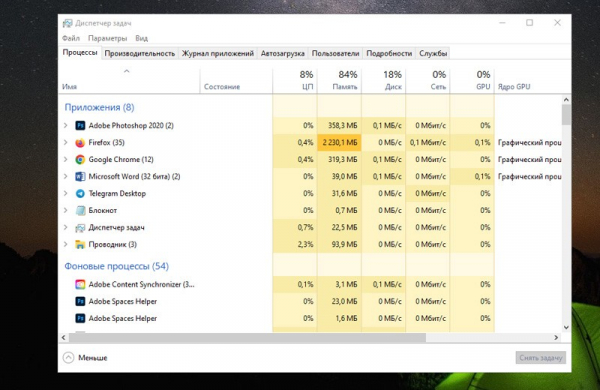
Иногда отключение запуска приложений в фоновом режиме, которые вам действительно не нужны, может снизить нагрузку на компьютер и предотвратить его перегрев. Это простой способ оптимизации производительности вашего ноутбука.
Как можно охладить компьютер или ноутбук
Ноутбуки, в отличие от настольных компьютеров, имеют тенденцию к более высокому нагреву, что объясняется их сложной конструкцией. Если вы стремитесь обеспечить эффективное охлаждение вашего ноутбука, то вам, вероятно, стоит обратить внимание на использование охлаждающей подставки. Это недорогое, но весьма эффективное устройство.

Но как выбрать подходящую подставку? Есть несколько ключевых аспектов, на которые следует обратить внимание.
Прежде всего, размер. Охлаждающие подставки для ноутбуков доступны в разных размерах, ассортимент которых обширен. Это позволяет вам точно подобрать подставку, соответствующую размеру вашего ноутбука. Еще одним важным фактором является источник питания. Подставки могут быть подключены к USB-порту ноутбука или к розетке. Хотя последние занимают место среди слотов компьютера, они обеспечивают большую мощность.
В то же время устройства, использующие USB, более удобны в использовании. Регулировка угла наклона также важна. Это влияет на ваш комфорт и положение тела при использовании ноутбука. Также полезно проверить количество вентиляторов в подставке – от одного до четырех. Уровень шума, который они производят, также следует учесть, поскольку он может влиять на общее восприятие удобства использования.
Что делать, если греется ПК
Теперь, когда вы знаете, как управлять температурой ноутбука, вы можете также применить большинство этих советов, если у вас возникли проблемы с температурой на вашем стационарном компьютере.

Конечно, за исключением использования охлаждающей подставки, предназначенной для ноутбуков. Вместо этого, вам можно установить дополнительные вентиляторы и улучшенную систему охлаждения компьютера для более эффективного охлаждения отдельных компонентов.
С течением времени радиаторы изнашиваются, и их следует периодически заменять или обслуживать, например, смазывать подшипники. Регулярная проверка состояния радиаторов поможет избежать неприятных сюрпризов.
Очень часто характерный гул может быть признаком неисправности вентилятора, проявляющегося в звуке, доносящемся из места крепления радиатора. В таком случае стоит принять меры по ремонту компьютера как можно скорее.
Поддержание правильной температуры компьютера не только продлевает срок его службы, но и повышает общую эффективность его использования.
Оцените насколько полезна статья?
Нажмите на звезду, чтобы оценить!
Мы не претендуем на истину! Высказанное в обзорах, статьях и рейтингах мнение автора, является сугубо его личным, основанным на опыте, практике или других факторах. Оно может не совпадать с вашим, но это не значит, что неверно или не имеет права существовать. Все материалы, ссылки или контент сайта tehnobzor.ru носит сугубо познавательный (информационный) характер и не является рекламой, даже если содержит рекомендации автора